
怎么禁用win7 20h2启动延迟
win启动后,它将等待大约十秒钟,然后再打开启动程序。这种“启动延迟”使你的桌面和win服务可以完成加载,从而使一切运行起来更加流畅。如果你但愿立即运行应用程序,则可以使用容易的注册表黑客来完成。
win启动之后但开始加载启动应用程序之前的十秒钟延迟使操作系统有时间加载到内存中,并在应用程序开始请求资源之前执行任何必要的系统任务。你们在本文中讨论的Registry hack减少或禁用了启动延迟,这意味着它适用于所有启动应用程序。无法将这种技术仅应用于特定的应用程序。
注意:去掉启动延迟在固态驱动器上效果最佳,因为它们可以更快地加载内容。如果你有传统的硬盘驱动器,当然可以测试一下,但是启动应用程序加载的速度或许不会增加太多。
●怎么禁用win7 20h2启动延迟
要禁用win7 20h2启动延迟,你只需要在win注册表中进行一些编辑。
标准警告:注册表编辑器是一个功能强大的工具,滥用它会使你的系统不稳定甚至无法运行。这是一个非常容易的技巧,只要你尊从说明进行操作,就不会有任何问题。也便是说,如果你以前从未使用过它,请在开始之前考虑阅读有关 怎么使用注册表编辑器的信息 。并在进行更改之前一定要 备份注册表 (和 你的计算机!)。
通过单击开始并键入“ regedit”来打开注册表编辑器。按Enter打开注册表编辑器,然后允许它对你的pC进行更改。
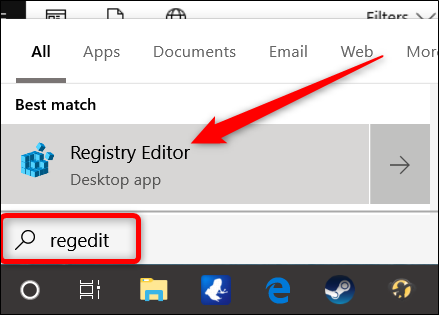
在注册表编辑器中,使用左侧边栏导航至以下键(或将其复制并粘贴到注册表编辑器地址栏中):
HKEY_LoCAL_MACHinE \ soFTwARE \ Microsoft \ win \ CurrentVersion \ Explorer \ serialize
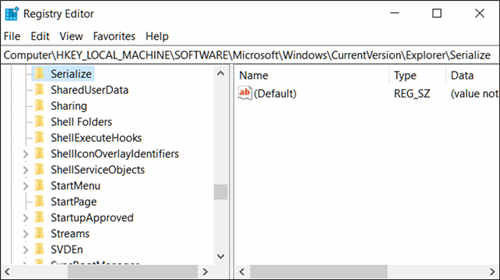
如果serialize密钥尚不存在,则需要创建它。右键单击父键(Explorer),然后选择“新建”>“键”。将其命名为“序列化”。
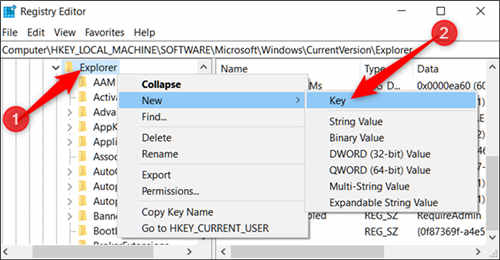
现在,右键单击该serialize键,然后选择“新建”>“ dwoRd(32位)值”。命名新值startupdelayinMsec 。
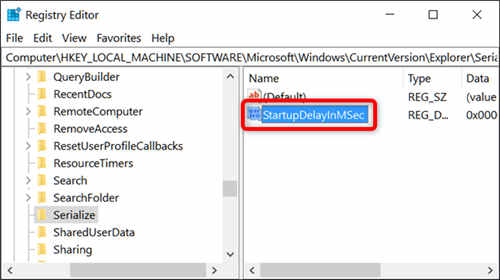
接下来,你将修改该值。双击新startupdelayinMsec值,并确保在“值数据”框中将值配置为0。
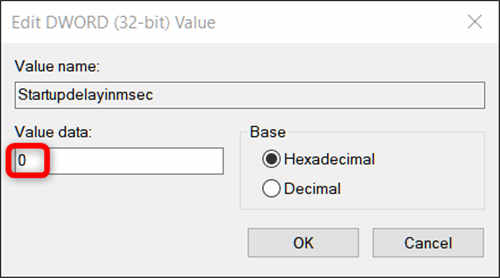
单击“确定”,然后退出注册表编辑器。为了使更改生效,你需要重新启动计算机。你和任何其他用户都不应再经历win强迫你执行的延迟。
如果你由于启动程序在登录时需要太多资源而想重新启用此延迟,请回到注册表编辑器并startupdelayinMsec右键单击该值,然后单击“删除”以删除该值。
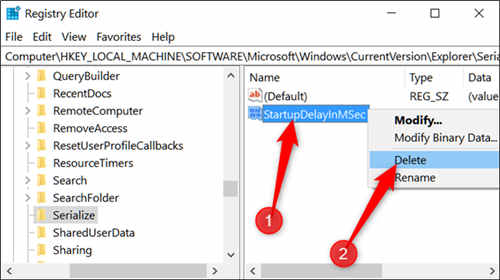
本站发布的系统与软件仅为个人学习测试使用,不得用于任何商业用途,否则后果自负,请支持购买微软正版软件!
Copyright @ 2022 大师系统版权所有